在VSCode中配置Anaconda
Posted Youngopt
tags:
篇首语:本文由小常识网(cha138.com)小编为大家整理,主要介绍了在VSCode中配置Anaconda相关的知识,希望对你有一定的参考价值。
自己摸索中遇到的问题和解决办法做一个小小的记录,以免日后忘记,还请路过的大佬不吝赐教。
之前一直在用VSCode调试Python。对于无法联网的电脑,直接pip安装一些包并不现实,而由于Python 3.7.3的版本太低,部分pip包在PyPI中无法下载到适用python37版本。
对此,师兄的建议是安装Anaconda,以实现各种环境的配置。
由此解决了一个长期困扰我的问题——能否同时使用VSCode和Anaconda——毕竟之前看到的教程,大多是Anaconda+PyCharm.
具体的操作还得自己动手,第0步,问一下ChatGPT >-<
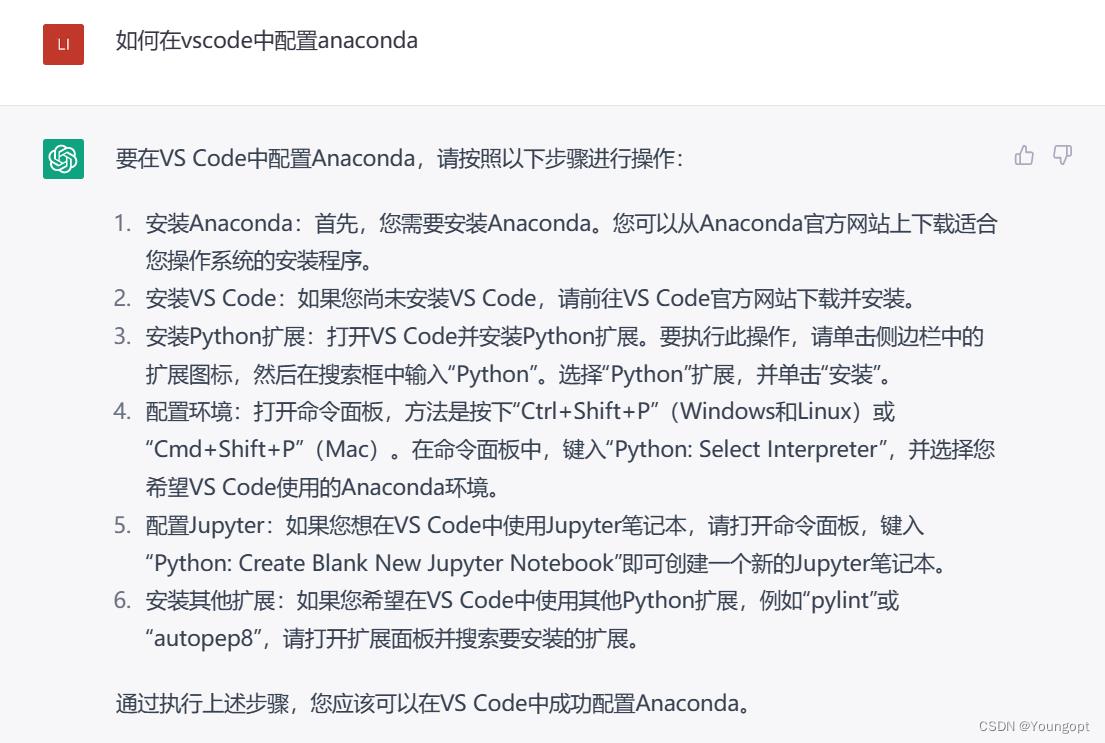
1. 下载Anaconda安装包
那么首先,去下载Anaconda的安装包,这一步我是在官网直接下载的,大小是621MB. 晚间下载巨慢,只有几十KB/s,预计需要几个小时,索性暂停。早上的下载速度快到1500KB/s,几分钟就下载完成了。(后来看到一些教程说官网下载就是很慢,可以采用清华镜像等一些镜像。)
2. 安装Anaconda
双击安装包进行安装。我没有直接安装到C盘,而是修改路径到了F盘。遇到如下图界面,勾选第一项后Not recommended直接变红,于是去搜了一下“Anaconda安装”。决定还是不勾选此项。
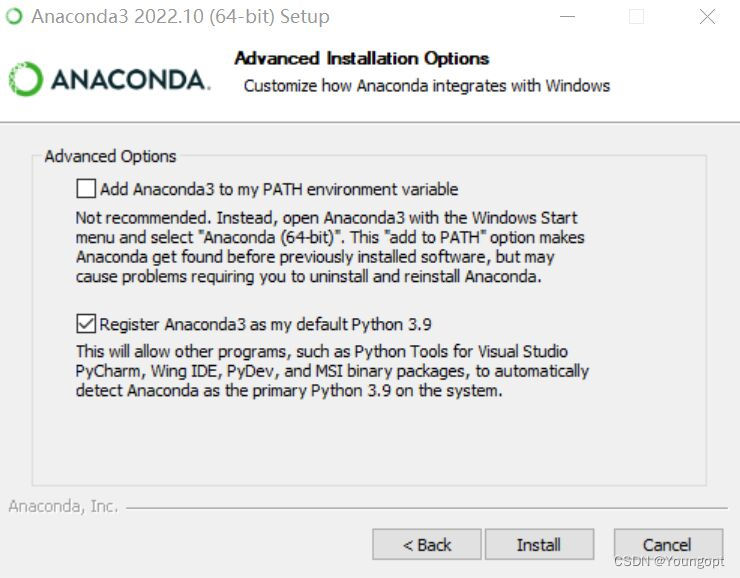
接下来根据两个教程配置了环境变量,并检查安装情况。搞定~
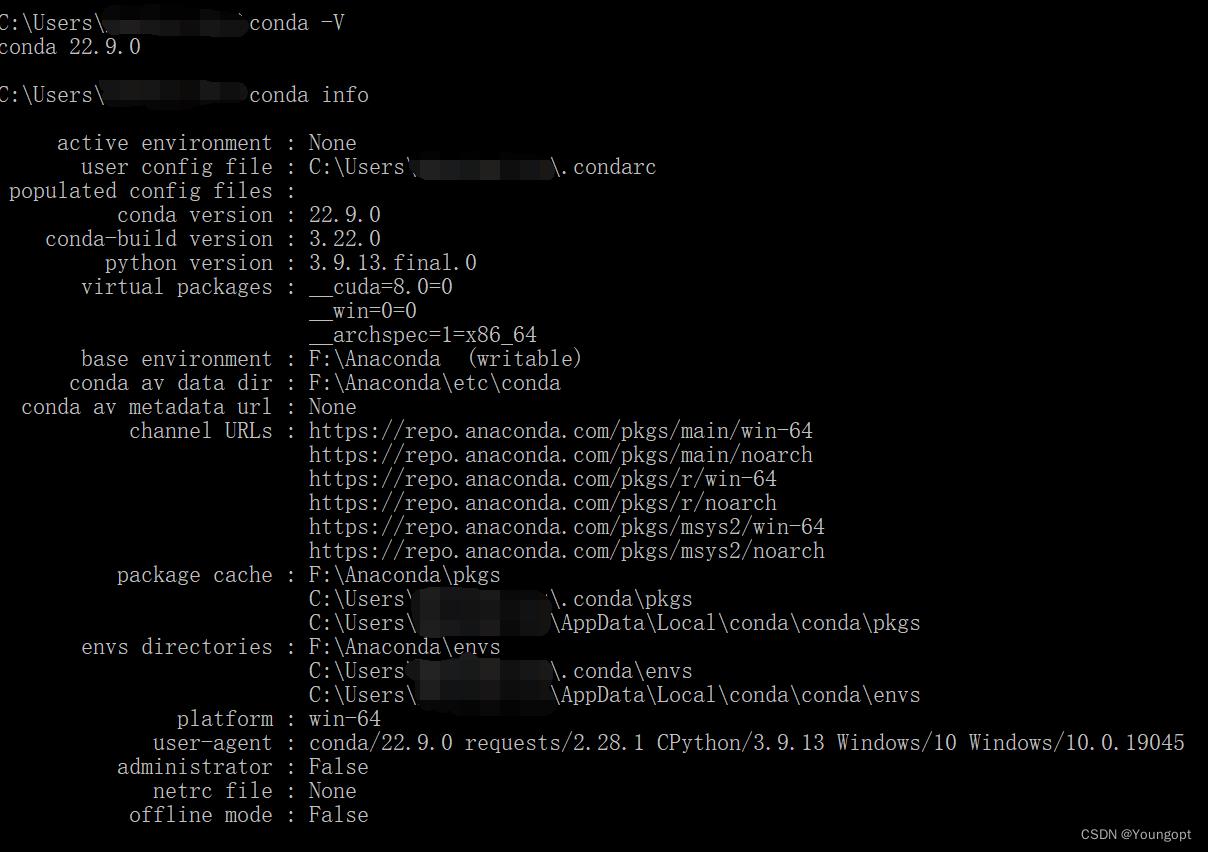
3. VS Code中配置Anaconda
由于我之前就是用VS Code调试Python,所以不需要根据ChatGPT的回答继续安装VSCode和Python扩展,也没有在安装Anaconda的过程中遇到需要Skip安装VScode的情况。
关于用VS Code调试Python
那么直接打开VSCode中的一个Python文件,已经可以通过点击右下角这里选择解释器了。(这和按Ctrl+Shift+P,再搜索Python: Select Intetrpreter效果一样)



以上操作在Win10系统完成
把安装包拷贝到Win7系统,试图用同样的方法安装,安装过程报错“Fail to create menus”,忽略后显示安装完成,但不仅在cmd窗口找不到conda,也找不到可以设置为环境变量的文件夹。
查了一下,Win7版本无法支持Python 3.9,需要找到对应版本的Anaconda安装。这个问题有待后面解决。
Anaconda+VSCode配置tensorflow
有些个人所需要的细节补充一下。
1.怎么找到launch.json配置和settings.json配置?
VS Code 配置调试参数、launch.json 配置文件属性、task.json 变量替换、自动保存并格式化、空格和制表符、函数调用关系、文件搜索和全局搜索、_wohu1104的博客-CSDN博客_json中输入带空格的文件目录1. 生成配置参数对于大多数的调试都需要在当前项目目录下创建一个 lanch.json 文件,位置是在当前项目目录下生成一个 .vscode 的隐藏文件夹,在该文件夹下在创建一个 lanch.json 文件。为了创建 lanch.json 文件,需要点击左侧的调试按钮进入到 Debug view 界面,或者点击顶部的调试菜单选项。2. 配置文件属性对与每一种(语言)调试器都会有自己特有的配置信息,可以 利用 IntelliSense suggestions 去查询存在的配置项的信息,一般都会有_1671465600 https://blog.csdn.net/wohu1104/article/details/111464778 这一篇讲了launch.json,可以理解为VScode在编译某一特定项目(通过文件夹位置表明)时候所用到的特殊设置,在run/debug的时候会默认在文件夹目录下生成.vscode文件夹内
https://blog.csdn.net/wohu1104/article/details/111464778 这一篇讲了launch.json,可以理解为VScode在编译某一特定项目(通过文件夹位置表明)时候所用到的特殊设置,在run/debug的时候会默认在文件夹目录下生成.vscode文件夹内
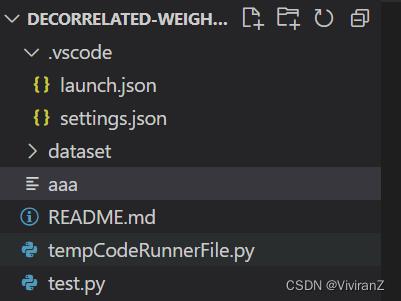
2.怎么找到tensorflow下的python.exe?
点击VScode右下角的conda 就可以显示可以用的python和路径啦~
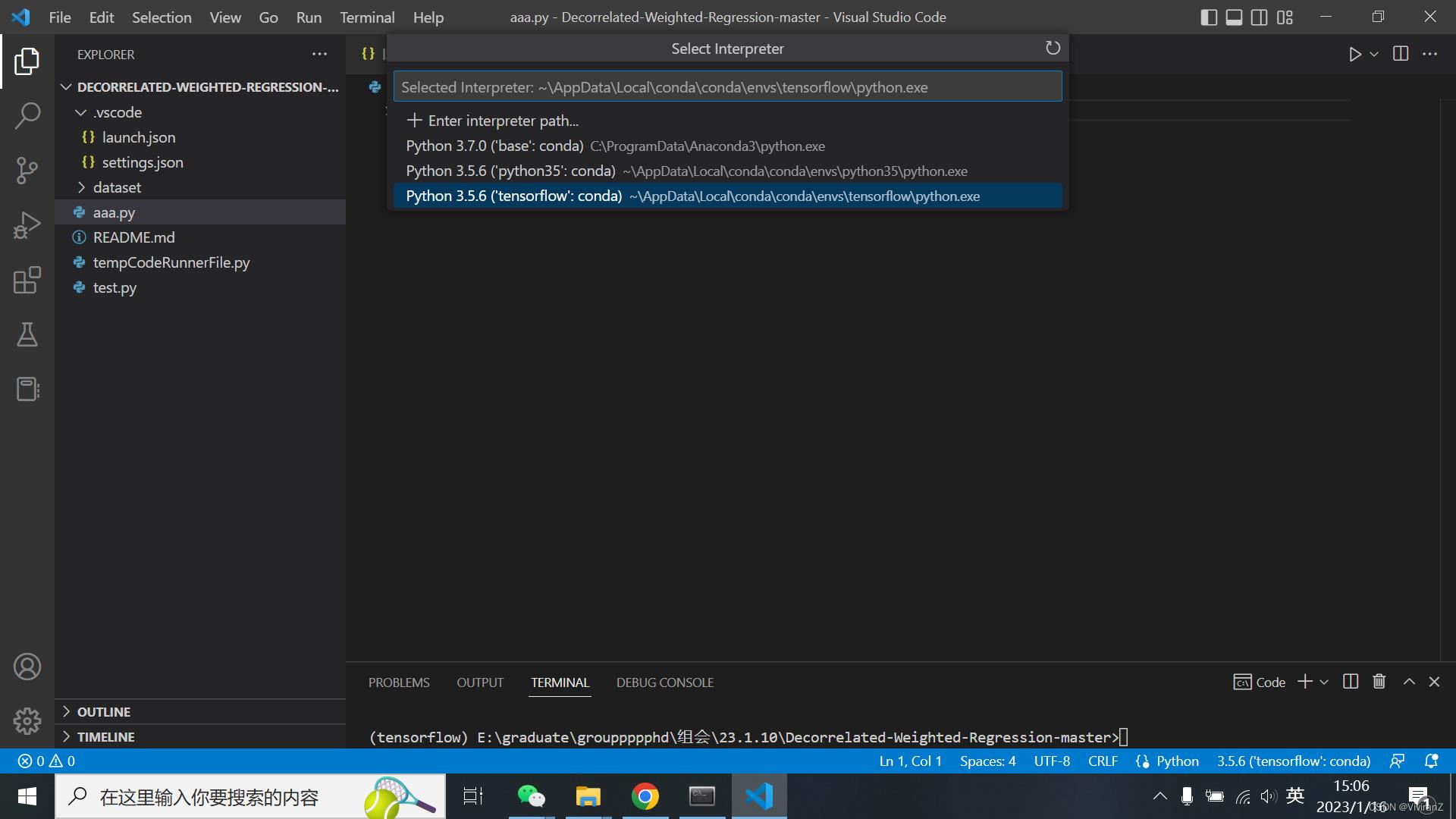
成功!~
【附录】一些看到的讲解和用到的信息
settings.json是什么?对VS Code有什么用? - 知乎
Conda虚拟环境更新pip方法_Suan_Xuan的博客-CSDN博客_conda更新pip
Anaconda3修改默认环境保存路径_FightingBoom的博客-CSDN博客_anaconda默认保存路径
以上是关于在VSCode中配置Anaconda的主要内容,如果未能解决你的问题,请参考以下文章